
Per mantenir el funcionament correcte del seu ordinador i tots els seus components han de ser al menys una mica per controlar la pertinència del conjunt en ON. D'altra banda, els components més importants de maquinari i programari, que poden causar problemes són els controladors de dispositius.
propi sistema no pot resoldre, i no sabia com utilitzar aquest o un altre equip. Informació sobre aquest que rep d'un programari especial, assumint les funcions d'intermediari entre el sistema operatiu, una funció de dispositius i perifèrics. Aquests són els mini-programes són denominats controladors.
En les versions anteriors dels usuaris de sistema operatiu de Microsoft sovint havia de trobar i instal·lar aquest tipus de programari de supervisió independent. En conseqüència, el procés d'actualització d'aquests controladors també estava sobre les espatlles dels usuaris. Però a partir de Windows 7, tot va canviar radicalment: ara el sistema és capaç de buscar i instal·lar el programari necessari per al correcte funcionament de l'equip. En el "top ten", aquest procés el més simple possible i fer, i fins i tot de vegades invisible per a l'usuari.
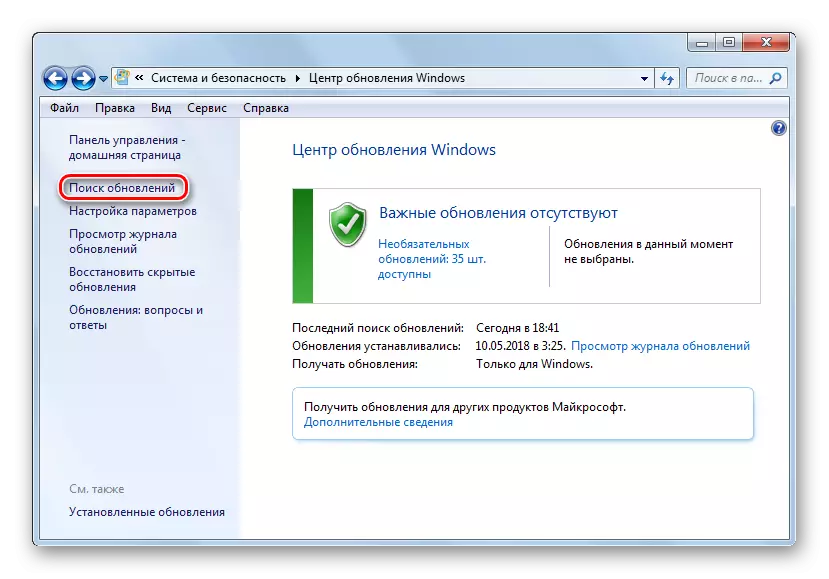
No obstant això, certs components de l'ordinador requereixen actualitzacions de controladors regulars per corregir qualsevol error en el seu treball i complir amb les exigències modernes per al programari. Windows 10 en la seva major part per fer front a això pel seu compte, però de vegades cal fer una instal·lació manual de canvis.
Com actualitzar els controladors a Windows 10
nota que acaba de veure i actualitzar els controladors, llevat que hi hagi una causa clara, absolutament no val la pena. Quan l'equip està funcionant perfectament, és gairebé impossible notar cap millora en el seu treball després de l'actualització. També és possible i fer l'efecte contrari.
L'única excepció - els controladors per al sistema de gràfics d'ordinador. Per garantir un rendiment òptim de vídeo, ha d'actualitzar regularment el seu software de control. En particular, pel que els jugadors estan constantment optimitzant els gràfics per als jocs de PC moderns.
A més, els jugadors tenen l'ús d'una eina especial amb una àmplia gamma d'ajustaments, com la Nvidia GeForce i Radeon Experiència de Programari d'AMD.
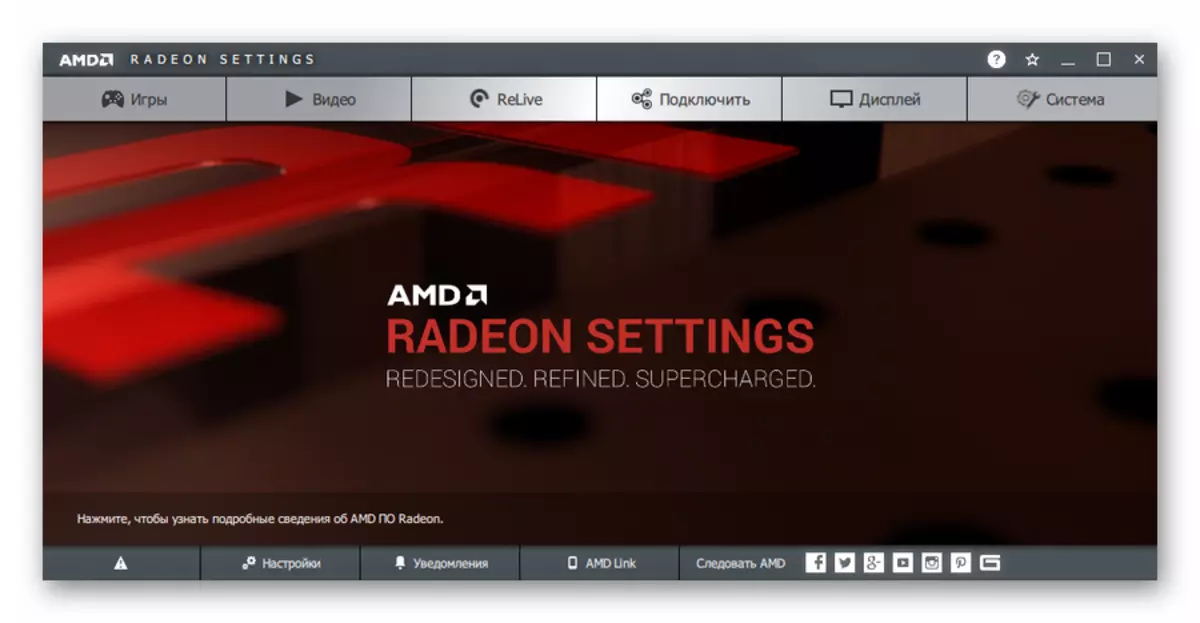
A la fi de l'operació pot haver de reiniciar l'ordinador, com també se li notificarà. Bé, la llista de controladors instal·lats, es pot veure a la categoria de "actualitzacions de controladors" en les actualitzacions de revistes.
Aquest és el mètode més simple, que en poques paraules es pot descriure com "clic-and-forget". No requereix cap programari addicional, però les eines de sistema només necessita integrats.
Mètode 2: Administrador de dispositius
Si vostè té la necessitat d'actualitzar el controlador per a un dispositiu específic a l'ordinador, pot utilitzar un dels essencials de Windows 10 eines. Així és com es podria entendre, passa pel sistema de "Administrador de dispositius", que proporciona informació detallada sobre cadascun component de maquinari separat.
Entre altres coses, l'eina li permet canviar la configuració dels dispositius per als quals aquesta opció està disponible: activar, desactivar i canviar els seus paràmetres. Però el més interessant per a nosaltres és la capacitat de gestionar els controladors de dispositiu. Hi ha una funcionalitat necessària per actualitzar el programari o rollback controlar a la versió anterior.
- Per iniciar l'eina anterior, feu clic a la icona "Inici" amb el botó dret de ratolí o premi "Win + X", i després al menú contextual que s'obre, seleccioneu Administrador de dispositius.
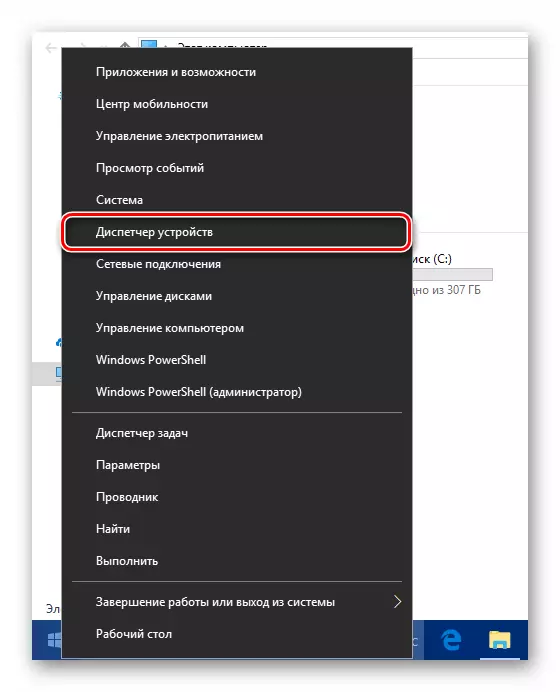
- A la llista de components de maquinari de l'ordinador, busqui el dispositiu desitjat i de nou faci clic. Després d'això, feu clic a "Actualitzar controlador" al menú emergent.
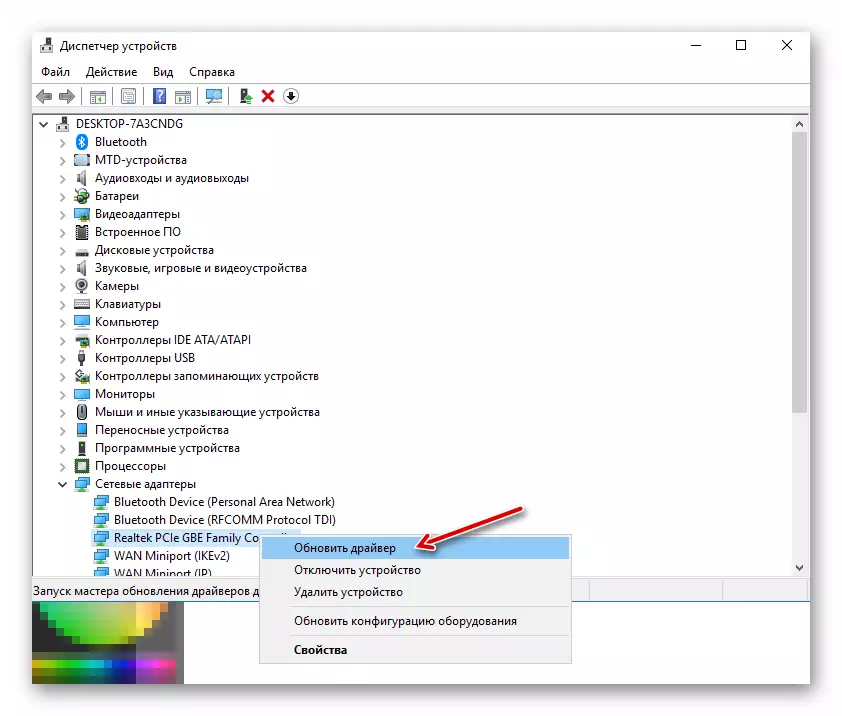
- Se li oferirà dues formes d'instal·lar l'actualització: des d'un ordinador o directament des d'Internet. Cerca automàtica de controladors a la xarxa - per regla general, no és el mètode més eficaç, però de vegades encara funciona.
Alternativament, es pot seleccionar el controlador de la llista ja està instal·lat en l'equip. És possible que el programari desitjat ja està disponible a la memòria de l'aparell. Per tant, feu clic a "Executar la recerca de el controlador en aquest equip."
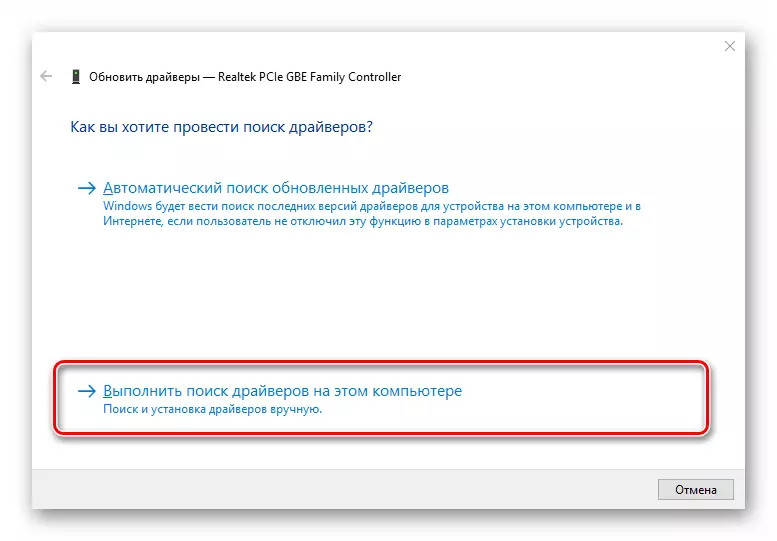
A continuació, aneu a la llista de programari disponible per al dispositiu triat.
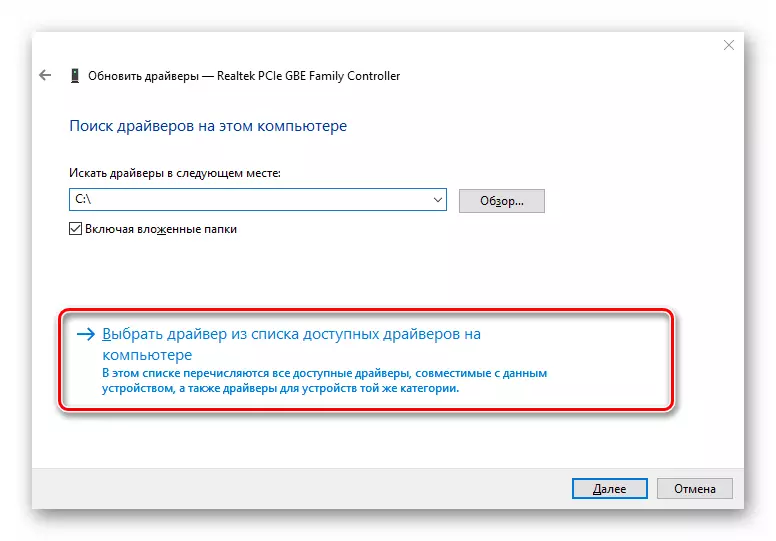
- A la finestra que s'obre, es presentarà la llista dels controladors existents en l'equip, si encara hi són. Assegureu-vos que l'element "només els dispositius compatibles" ha estat marcada. A continuació, escollir un dels elements de la llista i feu clic al botó "Següent".
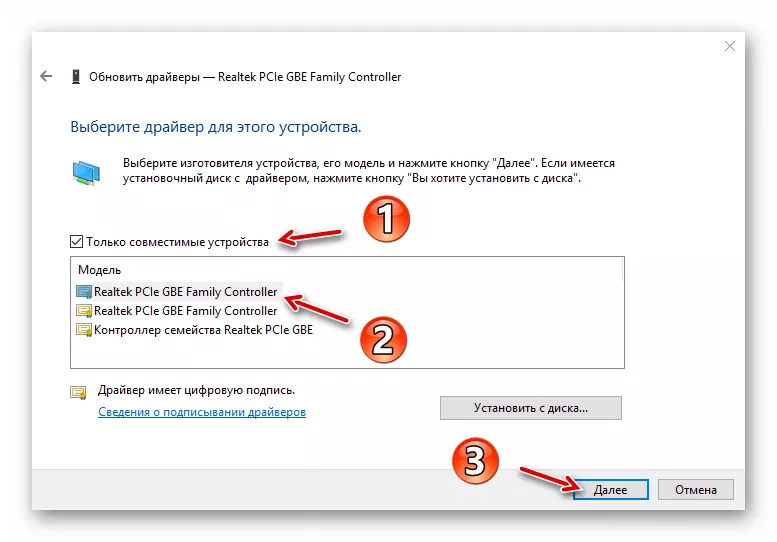
Com a resultat, s'instal·larà el controlador especificat. És possible si hi havia un problema amb el dispositiu, que desapareixerà immediatament, i potser per això s'hagi de reiniciar el PC. A més, en cas de fallada, es pot tractar d'instal·lar un altre controlador de la llista disponible i per tant eliminar el problema.
Mètode 3: Lloc del fabricant
Si els mètodes descrits anteriorment no han portat el resultat desitjat, una solució completament raonable es carrega el component o equip directament des del lloc web de fabricant com un tot. Especialment rellevant aquest mètode és per a dispositius obsolets o rares de certes característiques específiques com impressores, dispositius multifunció, escàners i altres equips molt especialitzats.
Per tant, es pot fer una ullada a la informació sobre el dispositiu i la versió del seu controlador a l'Administrador de dispositius, i després trobar el programari adequat al web de fabricant.
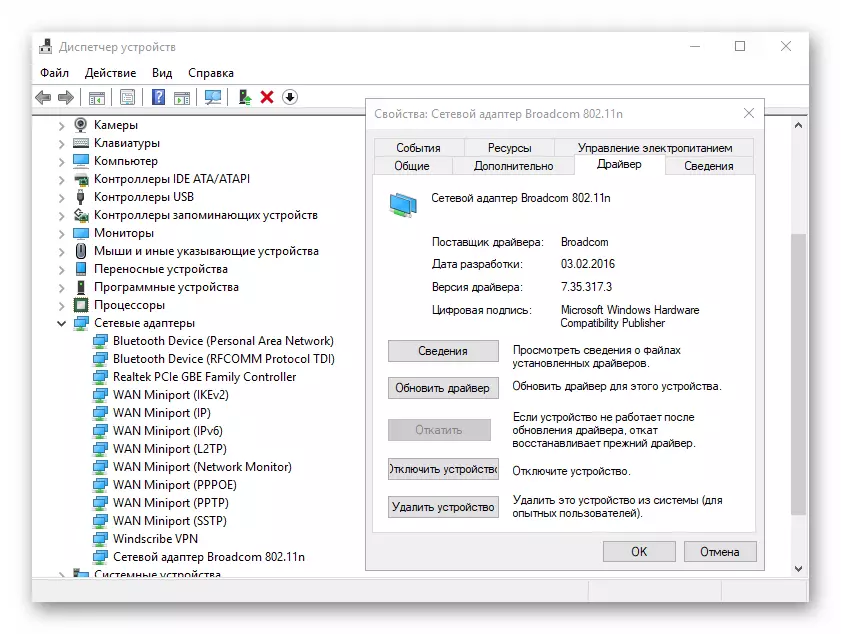
La cerca es pot fer en el recurs oficial del fabricant de components, o al lloc web del creador de la vostra placa base, si el seu model és conegut de manera fiable. Si utilitzeu un ordinador portàtil, la forma més convenient per trobar tots els conductors en un sol lloc - obrir la pàgina corresponent de el dispositiu al portal del seu fabricant directe.
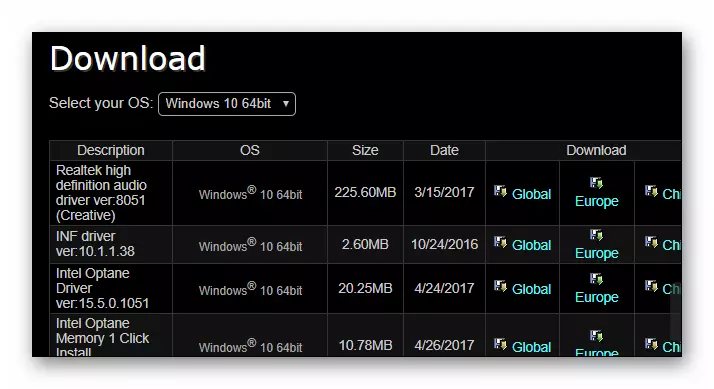
Per descomptat, no és necessari buscar cada controlador en un recurs web especial. S'hauria de fer només si es produeixen els problemes al dispositiu.
Mètode 4: Utilitats de Tercers
Hi ha una opinió que programes especials que produeixen la cerca automàtica i la instal·lació d'actualitzacions de tots els controladors del sistema: la millor solució per a principiants. No obstant això, no és en absolut. A més, la situació està arrelada al contrari: aquest tipus de programari només és una bona eina només a les mans d'un usuari avançat.
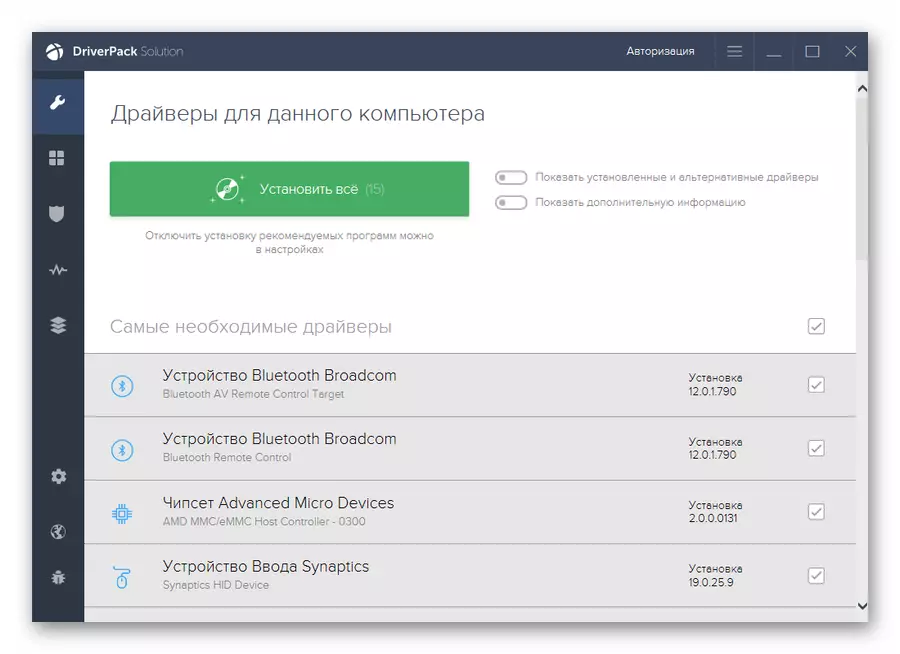
El fet és que gairebé totes aquestes utilitats proposen per a instal·lar actualitzacions de controladors, fins i tot en dispositius que funcionen a la perfecció i sense errors. Potser, si vostè no sap el que s'instal·la, l'efecte serà insignificant o no en tots, bé, i en el pitjor - l'equip s'aturarà correctament i bé si resulta que a el tornar rotllo a la versió anterior del programari.
No obstant això, és impossible trucar a un programari completament inútil. Molt sovint a les bases de dades d'aquest tipus de programes, podeu trobar controladors per a dispositius bastant obsolets i, per tant, millorar el seu treball.
Llegiu-ne més: els millors programes per instal·lar controladors
Com a resultat, tenim en compte que l'ús dels mètodes descrits anteriorment que haurà de ser bastant estrany. En la majoria dels casos, Windows 10 troba independentment i estableix els controladors més adequats. Però, de nou, vostè ha de recordar: com funciona el sistema, incloent de vostè, així que vagi amb compte a l'descarregar i instal·lar alguna cosa en el dispositiu.
